አንድሮይድ በቨርቹዋል ቦክስ ውስጥ እንዴት እንደሚጭኑ ከተማሩ በኋላ ሊያስተውሉት የሚችሉት አንድ ነገር አንድሮይድ የሚሰራው መስኮት በጣም ትንሽ ነው። ይህ መመሪያ የስክሪን ጥራት እንዴት እንደሚጨምር ያሳየዎታል። ማብሪያ / ማጥፊያ / ማብሪያ / ማጥፊያ / ማብሪያ / ማብሪያ / ማብሪያ / ማብሪያ / ማብሪያ / ማብሪያ / ማጥፊያ / ቀላል አይደለም, ግን እነዚህን መመሪያዎች በመከተል ለእርስዎ የሚሰራ ነገር ሊለውጡ ይችላሉ.
የስክሪን ጥራትን ለማስተካከል ሁለት ዋና ዋና ክፍሎች አሉ። የመጀመሪያው የቨርቹዋል ቦክስ መቼቶችን ለአንድሮይድ ጭነት መቀየር ሲሆን ሁለተኛው ደግሞ የስክሪን ጥራትን ለማስተካከል በGRUB ውስጥ ያለውን የማስነሻ ሜኑ አማራጭ ማስተካከል ነው። እንዴት እንደሆነ እናሳይሃለን።
በዚህ መመሪያ ውስጥ ያሉት መመሪያዎች በWindows 10፣ Windows 8.1፣ Windows 7 እና Linux ላይ ተፈጻሚ ይሆናሉ።
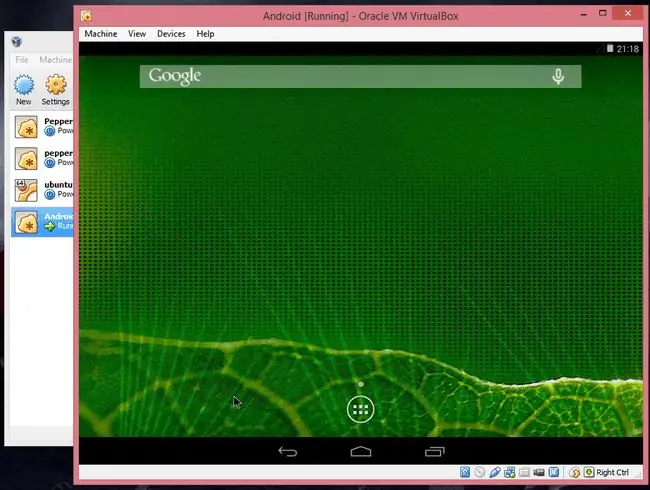
እንዴት የቨርቹዋል ቦክስ ስክሪን ጥራት ለአንድሮይድ ማስተካከል ይቻላል
በቨርቹዋል ቦክስ ለአንድሮይድ ብጁ የማያ ጥራት ለመጨመር እነዚህን ደረጃዎች ይከተሉ፡
-
የትእዛዝ ጥያቄን ይክፈቱ። ይህንን እንዴት እንደሚያደርጉት በየትኛው ኦፕሬቲንግ ሲስተም እንደሚጠቀሙ ይወሰናል፡
- በዊንዶውስ 10 ውስጥ ትዕዛዝን በፍለጋ አሞሌው ውስጥ ይተይቡ እና የCommand Prompt መተግበሪያን ይምረጡ።
- በዊንዶውስ 8.1 ውስጥ የ ጀምር አዝራሩን በቀኝ ጠቅ ያድርጉ እና የትእዛዝ ጥያቄን ይምረጡ።
- በዊንዶውስ 7 ውስጥ የ ጀምር አዝራሩን ይጫኑ እና cmd.exeን ወደ Run ሳጥኑ ውስጥ ይተይቡ።
- በሊኑክስ ውስጥ የተርሚናል መስኮት ይክፈቱ። በኡቡንቱ የ ሱፐር ቁልፍ ይጫኑ እና ቃል ወደ ሰረዝ ይተይቡ። ከዚያ የ ተርሚናል አዶን ይምረጡ። በሚንት ውስጥ፣ ሜኑውን ይክፈቱ እና በምናኑ ውስጥ የ ተርሚናል አዶን ይምረጡ (ወይም በተመሳሳይ ጊዜ Ctrl+Alt+Tን ይጫኑ)።
-
በዊንዶውስ ውስጥ የሚከተለውን ትዕዛዝ ያሂዱ፡ cd "c:\program files\oracle\virtualbox"
ይህ ቨርቹዋል ቦክስን ስትጭኑ ነባሪ አማራጮችን እንደተጠቀሙ ያስባል።
በሊኑክስ ውስጥ፣የቨርቹዋል ቦክስ የመንገዶች አካባቢ ተለዋዋጭ አካል ስለሆነ ወደ አቃፊው መሄድ አያስፈልገዎትም።
-
በዊንዶውስ ውስጥ ይህን ትዕዛዝ ያሂዱ፡ VBoxManage.exe setextradata "WHATEVERYOUCALLEDANDROID" "CustomVideoMode1" "Desired Resolution"
በሊኑክስ ውስጥ የትዕዛዙ.exe ክፍል ካላስፈለገዎት በስተቀር ትዕዛዙ ተመሳሳይ ነው፡ VBoxManage setextradata "WHATEVERYOUCALLEDANDROID" "CustomVideoMode1" "የተፈለገ መፍትሄ"
ምንም ይሁን ምን ለአንድሮይድ በፈጠርከው ምናባዊ ማሽን ስም ተክተህ የተፈለገውን ጥራት እንደ 1024x768x16 ወይም 1368x768x16.
- VirtualBoxን ክፈት፣ከዚያ አንድሮይድ ቨርቹዋል ማሽንህን ጀምር።
- የ መሣሪያዎችን ን ይምረጡ እና ሲዲ/ዲቪዲ መሳሪያዎችን ይምረጡ። አንድሮይድ አይኤስኦ ከታየ ከጎኑ ምልክት ያድርጉ። አንድሮይድ አይኤስኦ ካልታየ ን ይምረጡ ምናባዊ የሲዲ/ዲቪዲ ዲስክ ፋይል ይምረጡ እና ከዚህ ቀደም ወደወረዱት አንድሮይድ ISO ይሂዱ።ን ይምረጡ።
- ማሽን ይምረጡ፣ ከዚያ ዳግም አስጀምር ይምረጡ። ይምረጡ።
- የ የቀጥታ ሲዲ - ማረም ሁነታ አማራጭን ይምረጡ።
-
የጽሑፍ ጭነት ማያ ገጹን ያሳድጋል። እንደዚህ ያለ ጥያቄ እስኪያገኝ ድረስ የ Enter ቁልፉን ይጫኑ፡
/አንድሮይድ
የሚከተሉትን መስመሮች ወደ ተርሚናል መስኮት ይተይቡ፡
mkdir /ቡት
ተራራ /dev/sda1 /ቡት
vi /boot/grub/menu.lst
-
ቪ አርታኢው ከዚህ ቀደም ካልተጠቀምክበት ትንሽ ይለመዳል፣ ስለዚህ ፋይሉን እንዴት ማርትዕ እና ምን ማስገባት እንዳለብህ እነሆ።
በመጀመሪያ የአራት ብሎኮች ኮድ መልክን አስተውል፣ ሁሉም በሚከተለው ፅሁፍ ይጀምራሉ፡
ርዕስ አንድሮይድ-x86 4.4-r3
የሚፈልጉት የመጀመሪያው ብሎክ ነው። ጠቋሚውን ከመጀመሪያው ርዕስ በታች ወዳለው መስመር ለማዘዋወር በቁልፍ ሰሌዳው ላይ የቀስት ቁልፎችን ይጠቀሙ አንድሮይድ-x86 4.4-r3።
- የቀኝ ቀስቱን ይጠቀሙ እና ጠቋሚውን ከሚነበበው ቢት በኋላ ያስቀምጡት፡
- ፊደልን I በቁልፍ ሰሌዳው ላይ ይጫኑ እና UVESA_MODE=የእርስዎን የሚፈልጉት መፍትሄ ያስገቡ።
-
የሚፈልጉትን መፍትሄ በሚፈልጉት ጥራት ይተኩ። ለምሳሌ UVESA_MODE=1024x768።
መስመሩ አሁን እንደሚከተለው መምሰል አለበት፡
- ከማስገባት ሁነታ ለመውጣት አምለጥ ይጫኑ። ከዚያ በቁልፍ ሰሌዳው ላይ : (ኮሎን) ይጫኑ እና wq ይጻፉ (ይጻፉ እና ያቁሙ)።
- የእርስዎን ቨርችዋል ማሽን ዳግም ከማስጀመርዎ በፊት ISO ን ከምናባዊው ዲቪዲ ድራይቭ ያስወግዱት። ይህንን ለማድረግ የ መሣሪያዎች ምናሌን ይምረጡ እና ከዚያ CD/DVD መሣሪያዎች ይምረጡ። የ አንድሮይድ ISO አመልካች ሳጥኑን ያጽዱ።
- ቨርቹዋል ማሽኑን ዳግም ያስጀምሩት። ማሽን ይምረጡ፣ ከዚያ ዳግም አስጀምር ይምረጡ። ይምረጡ።
አንድሮይድ በሚቀጥለው ጊዜ ሲጀምሩ በGRUB ውስጥ የምናሌ ምርጫውን እንደመረጡ ወዲያውኑ ወደ አዲሱ ጥራት ይለወጣል። የውሳኔ ሃሳቡ ካልወደዳችሁ፣ ከላይ ያሉትን መመሪያዎች እንደገና ይከተሉ እና በሚፈለግበት ጊዜ የተለየ ጥራት ይምረጡ።
አሁን አንድሮይድ በቨርቹዋልቦክስ ውስጥ ስለሞከራችሁ ለምን ኡቡንቱን በቨርቹዋልቦክስ ውስጥ አትሞክሩም? ቨርቹዋል ቦክስ ብቸኛው የቨርቹዋል ሶፍትዌር አይደለም። GNOME ዴስክቶፕን የምትጠቀም ከሆነ ቨርቹዋል ማሽኖችን ለማሄድ ቦክስን ተጠቀም።






